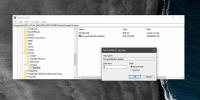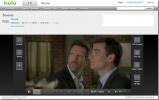Kaip konvertuoti failus į kitus formatus iš „Windows 10“ kontekstinio meniu
Failai gali būti konvertuojami iš vieno formato į kitą. Tai galioja visiems failų tipams; dokumentai, vaizdai, garso, vaizdo įrašai, skaičiuoklės, pristatymai ir kt. Rezultatai gali skirtis, jei dirbate su patentuotais formatais, tačiau formato konvertavimas vis tiek įmanomas. Jums tikrai reikia tam skirto įrankio, ypač jei norite, kad rezultatai būtų geri. Daugeliu atvejų tam tikro tipo failams naudojamas konkretus įrankis.
Failų konvertavimas gali būti varginantis procesas, ypač jei turite daug failų, kuriuos norite konvertuoti. Jei failas, kurį konvertuojate, ir formatas, kurį konvertuojate, yra įprasti, galite naudoti Failų keitiklis. Ši programa leidžia konvertuoti failus iš kontekstinis meniu ir tai atlikdamas jis veiksmingai pašalina kelis veiksmus iš konvertavimo proceso.
Konvertuokite failus iš kontekstinio meniu
Atsisiųskite ir įdiekite „File Converter“ iš Github. Programa yra nemokama ir atvirojo kodo. Jis kurį laiką nebuvo atnaujintas, tačiau puikiai veikia „Windows 10 1909“.
Įdiegę dešiniuoju pelės mygtuku spustelėkite failą, kurį norite konvertuoti, ir eikite į kontekstinio meniu parinktį Failų keitiklis. Ši parinktis turės antrinį meniu, kuriame bus nurodyti formatai, į kuriuos failą galima konvertuoti. Išvardyti formatai bus dinamiški, t. Y., Jie keisis atsižvelgiant į failo tipą, kurį spustelėjote dešiniuoju pelės mygtuku. Pasirinkite formatą, į kurį norite konvertuoti failą.
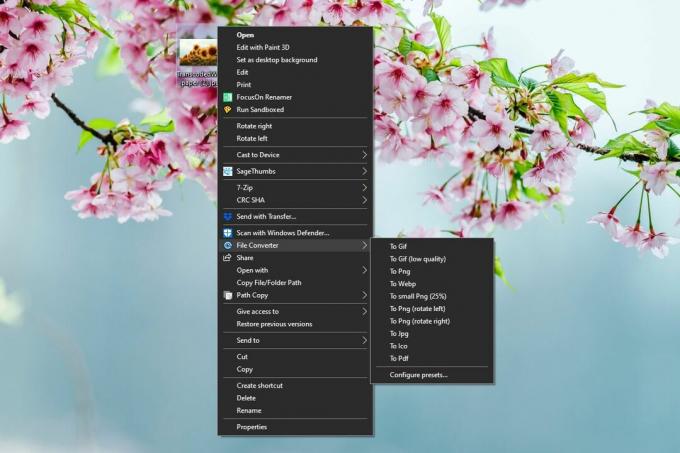
Atsidarys langas, kuriame bus rodoma konversijos eiga. Konvertuotas failas bus patalpintas toje pačioje vietoje kaip ir originalas, kai bus baigta konversija. Jis turės tą patį pavadinimą kaip ir pirminis failas.

File Converter taip pat gali konvertuoti failus paketu. Pasirinkite visus failus, kuriuos norite konvertuoti, ir dešiniuoju pelės mygtuku spustelėkite bet kurį iš jų. Eikite į parinktį Failų keitiklis ir iš submeniu pasirinkite formatą, į kurį norite konvertuoti failą.
Paketinių failų konvertavimas veikia tik tuo atveju, jei visi failai yra to paties tipo, pvz., Vaizdai. Negalite pasirinkti teksto failo ir vaizdo failo ir sugebėti jų konvertuoti į skirtingus formatus.
Kalbant apie palaikomus failų formatus ir konvertuotų failų kokybę, turėtumėte pereiti prie programos nustatymų. Galite ne tik pamatyti išsamų palaikomų formatų sąrašą, bet ir pakeisti išvesties failų konvertavimo kokybę.

Failų keitiklis turi dar vieną papildomą funkciją, nesusijusią su failų konvertavimu; jis gali pasukti vaizdus. Vaizdo pasukimo parinktis yra sąraše „File Converter“, kai dešiniuoju pelės mygtuku spustelite vaizdo failą.
Paieška
Naujausios žinutės
Kodėl „Windows 10“ sako: „Ši spalva nepalaikoma“, kai pasirenkamos akcento spalvos
Ankstesnėje „Windows 10“ versijoje buvo ribotas spalvų skaičius, ku...
Kaip išjungti inkognito režimą „Chrome“, „Windows 10“
Visose naršyklėse yra privatus naršymo režimas, leidžiantis vartoto...
Taip, laikas vėl žiūrėti Hulu iš už JAV ribų
Kas sakė, kad Hulu negali būti stebimas iš išorės JAV? Vien todėl, ...